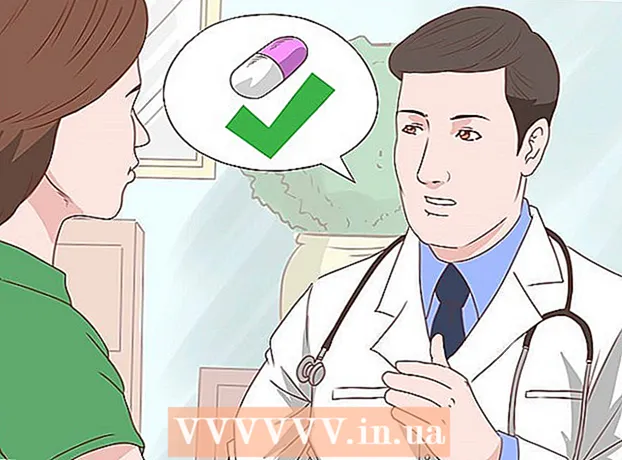Yazar:
Monica Porter
Yaratılış Tarihi:
19 Mart 2021
Güncelleme Tarihi:
1 Temmuz 2024

İçerik
Bu, Instagram hesabınızı geçici olarak devre dışı bırakıldıktan sonra nasıl yeniden etkinleştireceğiniz ve Instagram hesabınız kilitlendiğinde nasıl şikayette bulunacağınız konusunda size rehberlik eden bir makaledir. Ancak, hesap silinirse, tek seçeneğiniz yeni bir hesap oluşturmaktır.
Adımlar
Yöntem 1/3: Hesabı yeniden etkinleştirin
Hesabınızın belirli bir süre için devre dışı bırakıldığından emin olun. Hesabınızı devre dışı bırakmayı seçtikten sonra, Instagram'ın işlemi tamamlaması genellikle birkaç saat sürer. Bu süre boyunca hesabınızı yeniden etkinleştiremezsiniz.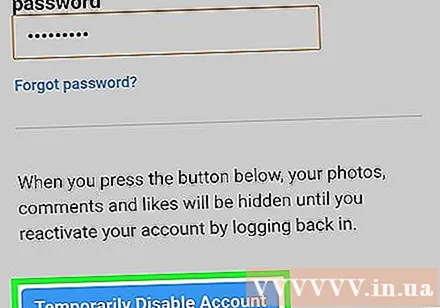
- Hesabınız bir günden daha uzun süredir devre dışı bırakılmışsa, her zamanki gibi tekrar oturum açabilirsiniz.
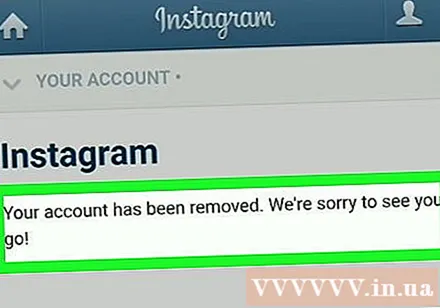
Silinen bir hesabı yeniden etkinleştiremeyeceğinizi unutmayın. Instagram hesabınızı silmeyi seçerseniz, sildikten sonra yeniden etkinleştiremezsiniz.
Instagram'ı açın. Çok renkli kamera simgesi olan Instagram uygulamasını seçin.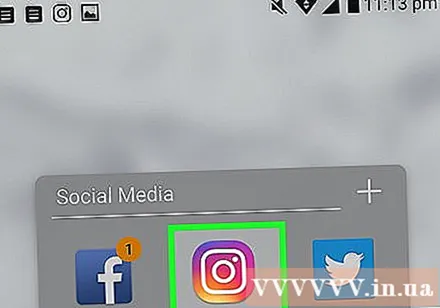
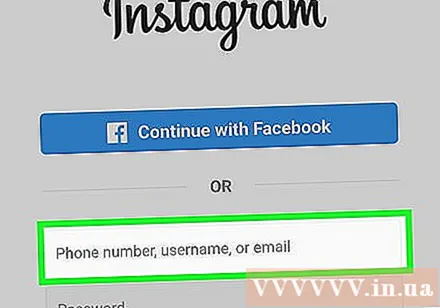
İlk alana hesap adınızı veya e-posta adresinizi veya telefon numaranızı girin. Yeniden etkinleştirmek istediğiniz hesapla ilgili tüm kimlik bilgilerini kullanabilirsiniz.- Instagram'ın mevcut ekranına bağlı olarak, önce düğmeyi veya bağlantıyı seçmelisiniz Oturum aç (Giriş) giriş sayfasını görüntülemek için.
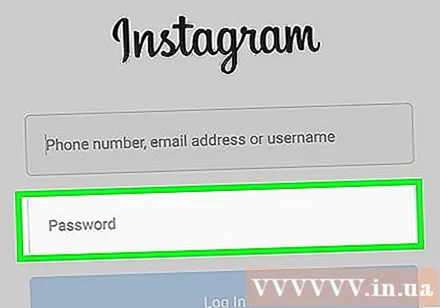
"Şifre" alanına şifrenizi girin.- Şifrenizi hatırlamıyorsanız, sıfırlamanız gerekecektir.
Seç Oturum aç Ekranın altındaki (Giriş). Hesap bilgileriniz doğru bir şekilde girilir girilmez Instagram'a giriş yapacak ve hesabınızı yeniden etkinleştireceksiniz.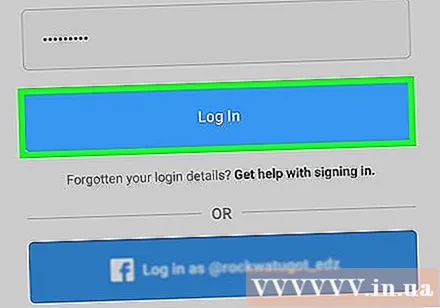
Ekrandaki talimatları izleyin. Instagram hesabınızı ne kadar süreyle devre dışı bıraktığınıza bağlı olarak, hesabınıza erişebilmek için ya güncellenmiş Kullanım Koşullarını kabul etmeniz ya da telefon numaranızı onaylamanız gerekecektir.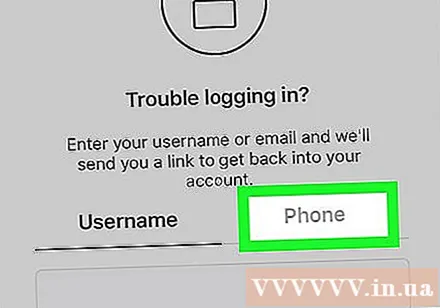
- Oturum açmak, hesabınızı yeniden etkinleştirir, böylece tekrar oturum açtıktan sonra başka bir etkinleştirme yapmanız gerekmez.
Yöntem 2/3: Hesap kilitlendiğinde şikayet edin
Hesabınızın askıya alındığını onaylayın. Instagram uygulamasını açın ve doğru bilgilerle giriş yapmayı deneyin. Seçiminizi yaptıktan sonra "Hesabınız devre dışı bırakıldı" (veya benzer bir şey) mesajını görürseniz Oturum aç (Giriş), Instagram, Kullanım Koşullarının ihlali nedeniyle hesabınızı kilitledi.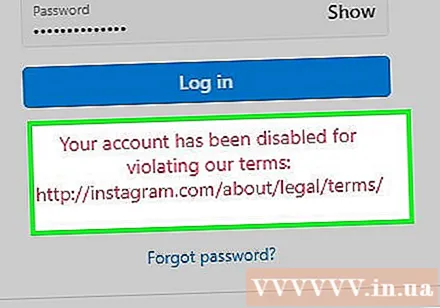
- Bir hata mesajı görürseniz ("Yanlış şifre veya kullanıcı adı" gibi), hesabınız Instgram tarafından kilitlenmemiştir. Giriş sorunlarının nasıl çözüleceğini görelim.
Instagram'a bir şikayet gönderin. Web tarayıcınızı kullanarak https://help.instagram.com/contact/606967319425038 adresine gidin. Instagram'dan hesabınıza erişim izni istemek için bu formu kullanabilirsiniz.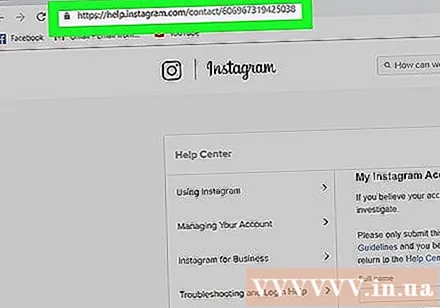
Adınızı giriniz. Sayfanın üst kısmındaki "Tam ad" alanına Instagram hesabınızda gösterildiği gibi adınızı ve soyadınızı girin.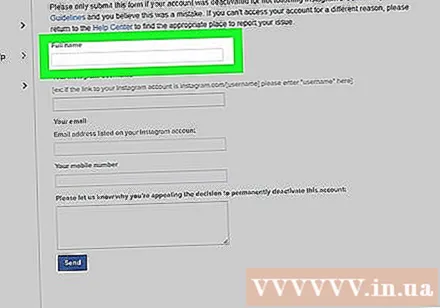
Kullanıcı adınızı yazın. Instagram kullanıcı adınızı "Instagram Kullanıcı Adınız" alanına girin.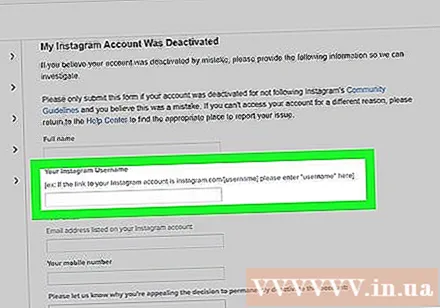
E-posta adresini ve telefon numarasını tek tek girin. Bunu "E-posta adresiniz" ve "Telefon numaranız" alanlarından yapabilirsiniz.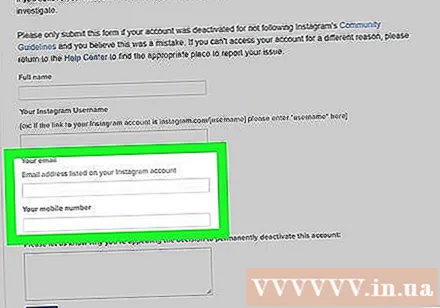
Bir şikayet talebi girin. Sayfanın son alanına, hesabınızın neden yeniden etkinleştirilmesi gerektiğini düşündüğünüzü açıklayan kısa bir mesaj yazın. Şikayetinizi yazarken aşağıdaki talimatları uyguladığınızdan emin olun: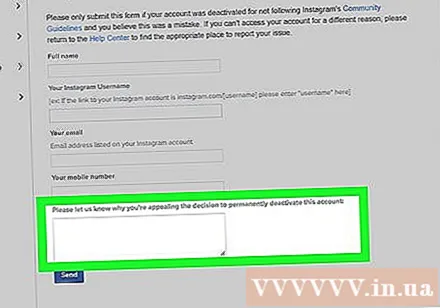
- Hesabınızın neden devre dışı bırakıldığını ve devre dışı bırakmanın bir hata olduğunu düşündüğünüzü açıklayın.
- Bu bir hata anlamına geldiği için özür dilemekten kaçının.
- Ses tonunuzu rahat tutun ve kaba bir dil kullanmaktan kaçının.
- Bir teşekkür ile bitir.
Düğmeye bas Gönder sayfanın altında mavi. Bu, Instgram'a bir şikayet gönderecektir; Hesabınızı yeniden etkinleştirmeyi seçerlerse, istendiğinde oturum açabilirsiniz.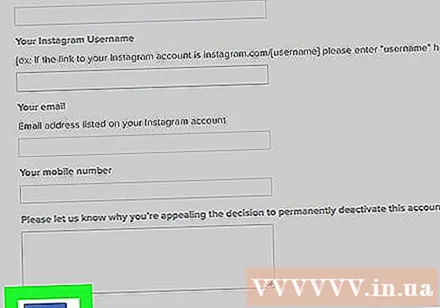
- Instagram bir karar verene kadar şikayet sürecini günde birkaç kez tekrarlayabilirsiniz.
Yöntem 3/3: Oturum açma sorunlarını giderme
E-postanız veya telefon numaranızla oturum açmayı deneyin. Kullanıcı adınızla oturum açma girişimleri başarısız olursa, e-posta adresinizi veya telefon numaranızı kullanmayı deneyin.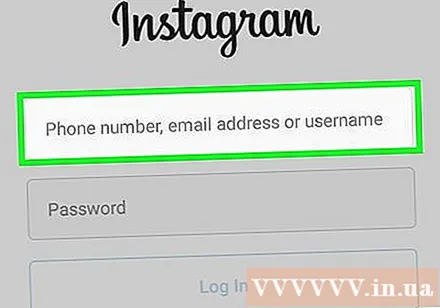
- Aynı şekilde, normalde bir e-posta adresi veya telefon numarası kullanıyorsanız, kullanıcı adınızla oturum açmayı deneyebilirsiniz.
- Hangi bilgilerle oturum açmayı seçerseniz seçin, şifre doğru girilmelidir.
Şifreyi yenile. Instagram hesabınızın şifresini hatırlayamıyorsanız, telefonunuzda veya bilgisayarınızda sıfırlayabilirsiniz.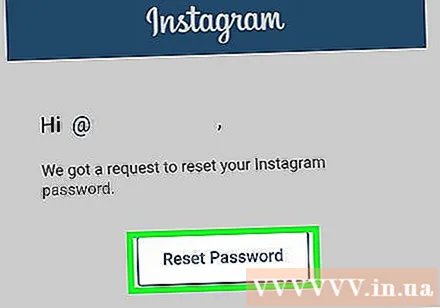
Oturum açtığınızda telefonunuzun Wi-Fi'sini kapatın. Instagram uygulaması (kimlik bilgileriniz değil) sorun yaşıyorsa, Wi-Fi yerine mobil veri kullanmak giriş sorununu çözebilir.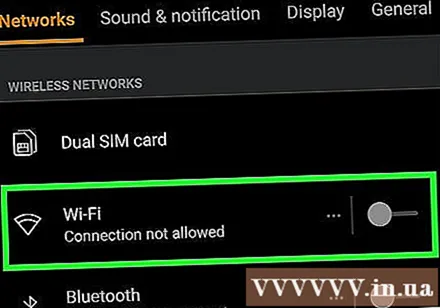
Instagram'a erişmek için başka bir platform kullanın. Telefonunuz veya bilgisayarınız, hesabınızda oturum açmanızı engelleyen önbelleğe alma bilgileri içerebilir; Öyleyse, telefonunuzu, bilgisayarınızı veya başka bir tarayıcıyı kullanarak giriş yapmayı deneyerek sorunu çözebilirsiniz.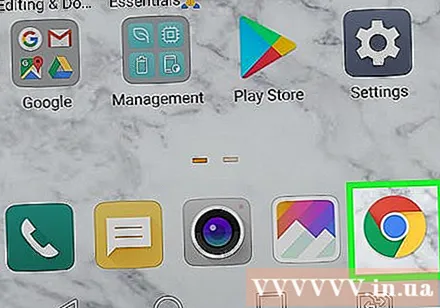
Instagram uygulamasını kaldırın ve yeniden yükleyin. Bazı durumlarda Instagram'ı yeniden yüklemek, uygulamanın neden olduğu oturum açma sorunlarını çözecektir.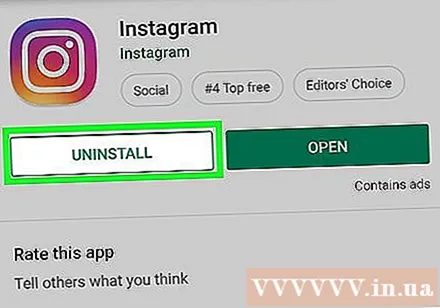
- Instagram uygulaması bir süredir güncellenmemişse, bu size uygulamanın en son sürümünü de sağlayacaktır.
Instagram'ın Kullanım Koşullarını ihlal edip etmediğinizi düşünün. Hesabınızın bulunmadığına dair bir bildirim alırsanız, Instagram muhtemelen Kullanım Koşullarını ihlal ettiği için hesabınızı silmiştir.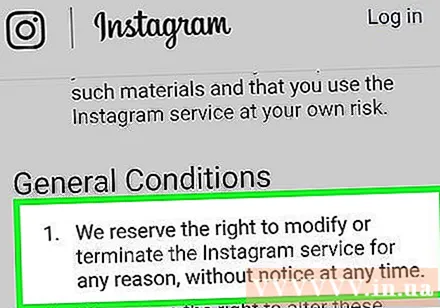
- Bazı yaygın suçlar arasında başkalarına hassas, saygısız içerik yayınlamak, kötü niyetli ve aldatıcı ürünleri tanıtmak yer alır.
- Kullanım Koşullarını ihlal etmek, genellikle hesabınızın önceden haber verilmeksizin askıda kalmasına veya silinmesine neden olur.
Tavsiye
- Instagram'ın API'sine erişmek için bir hizmet kullanmak (fotoğraf göndermenize yardımcı olan bir uygulama, size kimin takibi bıraktığını söyleyen bir hizmet vb.) Genellikle hesabın devre dışı bırakılmasına neden olur.
- Hesap silindiğinde sorun olmadığından emin olmak için Instagram fotoğraflarını yedekleyin.
- Bazen Instagram, giriş bilgileri doğru olsa bile giriş yapmanızı engelleyen hatalar yapmaya devam eder. Bu nedenle, hesabın başarıyla giriş yapamaması durumunda endişelenmemelisiniz; Bir gün bekleyip tekrar deneyin.
Uyarı
- Instagram Kullanım Koşullarının ihlali, bir hesabın önceden haber verilmeksizin kalıcı olarak silinmesine neden olabilir.